あなたのビジネスは複数のサーバーを稼働させており、それぞれ異なる場所でオペレーティングシステムを実行していますか?もう心配いりません。仮想化があなたの問題を解決します。仮想化を使用すると、1つの物理マシンで複数のオペレーティングシステムを実行できます。そして、VMwareとHyper-Vの2つの最も一般的なプラットフォームから選択できます。
このチュートリアルでは、これらの異なる仮想化技術とそれらのユースケースを探索し比較します。
準備をして、仮想化を始めましょう!
前提条件
このチュートリアルは、次のものが必要です:
- A computer running Windows Operating System with Hyper-V enabled – This tutorial uses Windows 10 Pro v21H2 build 19044.1889.
- VMware Workstationがインストールされている – このチュートリアルではVMware Workstation 16 Pro v16.2.4 build 20089737を使用します。
- A Virtual Machine guest OS ISO image – This tutorial uses a Linux Mint ISO image.
VMware Workstationを探索
VMwareの仮想化技術は、x86アーキテクチャ上で実行される
VMwareは、Windows、Linux、Unix、およびmacOSオペレーティングシステムをサポートしています。そして、VMware Workstationの動作をよりよく理解するためには、以下のセクションで管理できるVMを作成して開始してください。
VMware WorkstationでVMを作成する
仮想化プラットフォームで作業する際に管理するVMが必要です。まだ持っていない場合は、VMwareを使用して数回のクリックでVMを作成できます。
新しいVMを作成してセットアップするには:
1. WindowsコンピューターでVMware Workstation 16 Proアプリケーションを起動します。
2. 次に、ファイルメニュー(Ctrl+N)をクリックして、新しい仮想マシンを作成します(ホームタブで新しい仮想マシンを作成します)。仮想マシンウィザードが表示されます(ステップ3)、ここでVMを構成できます。
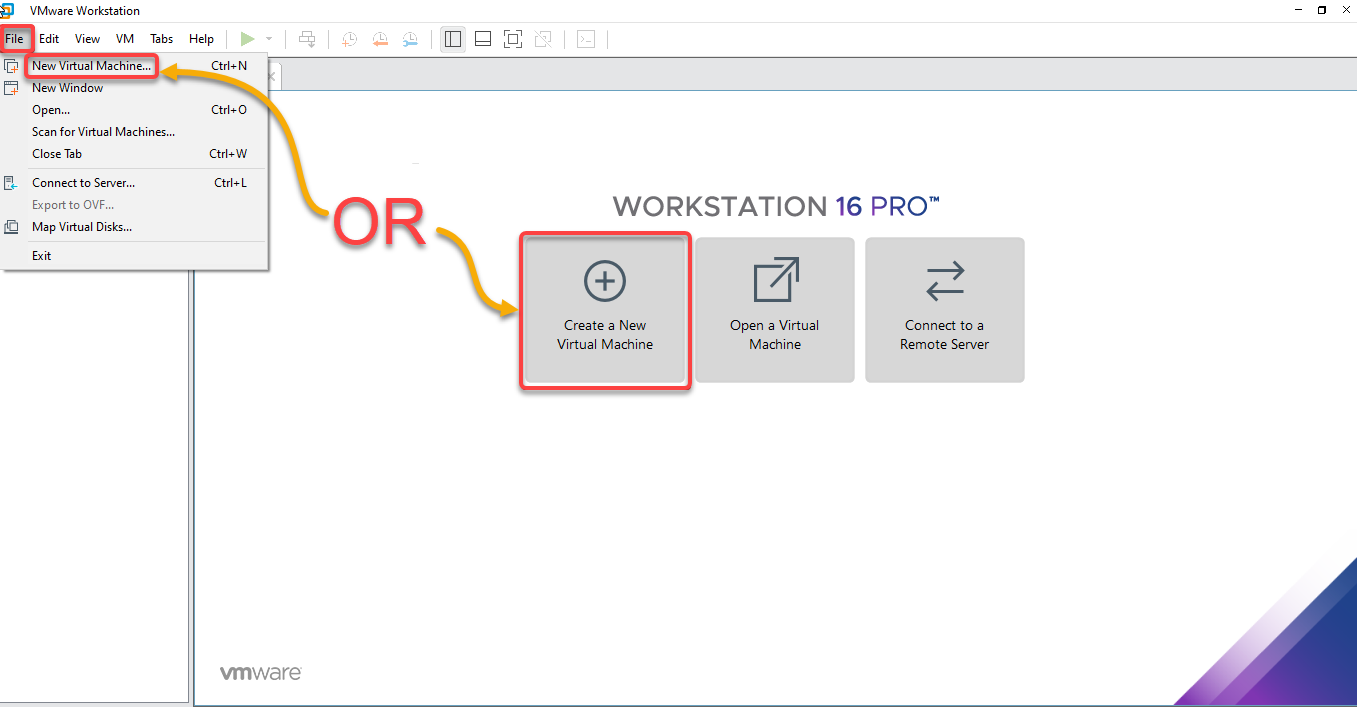
3. ウィザードで、VMの構成タイプを選択します。このチュートリアルでは、シンプルさのためにTypicalを選択し、次に進みます。
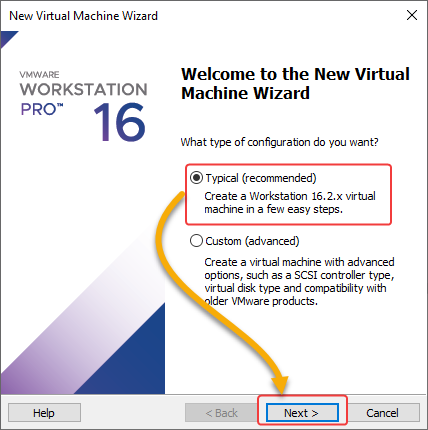
4. 今、インストーラディスクイメージファイル(iso)オプションを選択し、ISOイメージをインストールするために参照して、次に進みます。
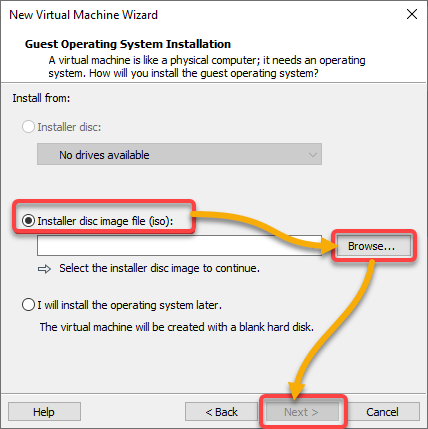
5. LinuxをゲストOSとして選択し、次に進むには次をクリックしてください。
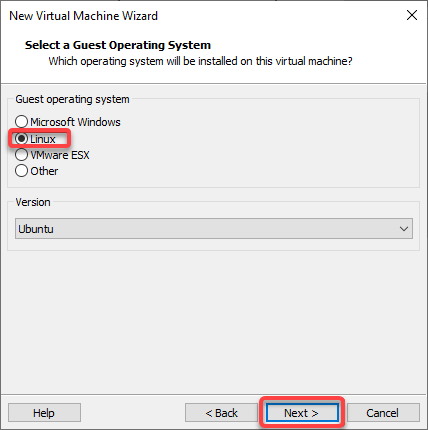
6. 次に、以下の手順で仮想ディスクを構成します。
- 仮想ハードディスク(VHD)の最大ディスクサイズフィールドに推奨されるサイズ(またはそれ以上)を入力してください。
- 別のコンピュータにVMを移行するために仮想ディスクを複数のファイルに分割オプションを選択してください。
- 続行するには次をクリックしてください。
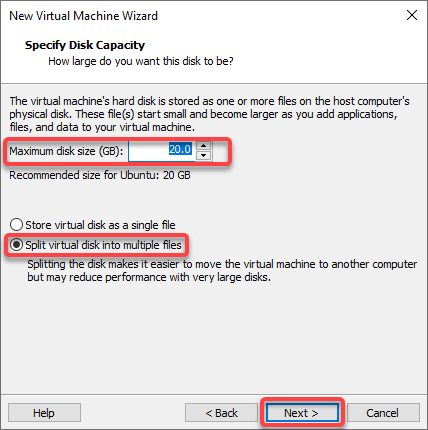
7. 最後に、VMのセットアップを完了するには

VMの起動とシャットダウン
VMが作成されましたが、VMが動作するかどうかを確認し、後で完全にシャットダウンする必要があります。
左パネルでVMを選択し、VMメニュー→電源をクリックし、[起動ゲスト(Ctrl+B)]または[電源オン]を選択してVMを起動します。
変更やアクションを実行する前に、常にVMを選択してください。
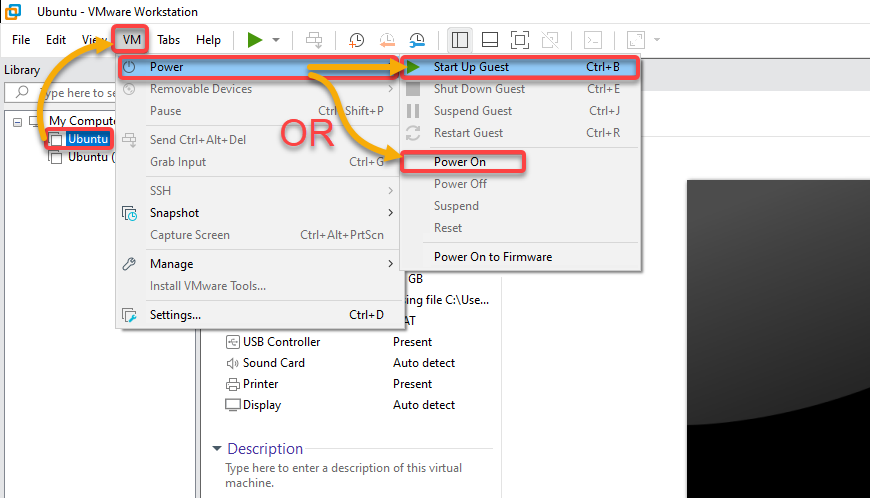
成功した場合、VM上でOSが起動するのを見ることができます。
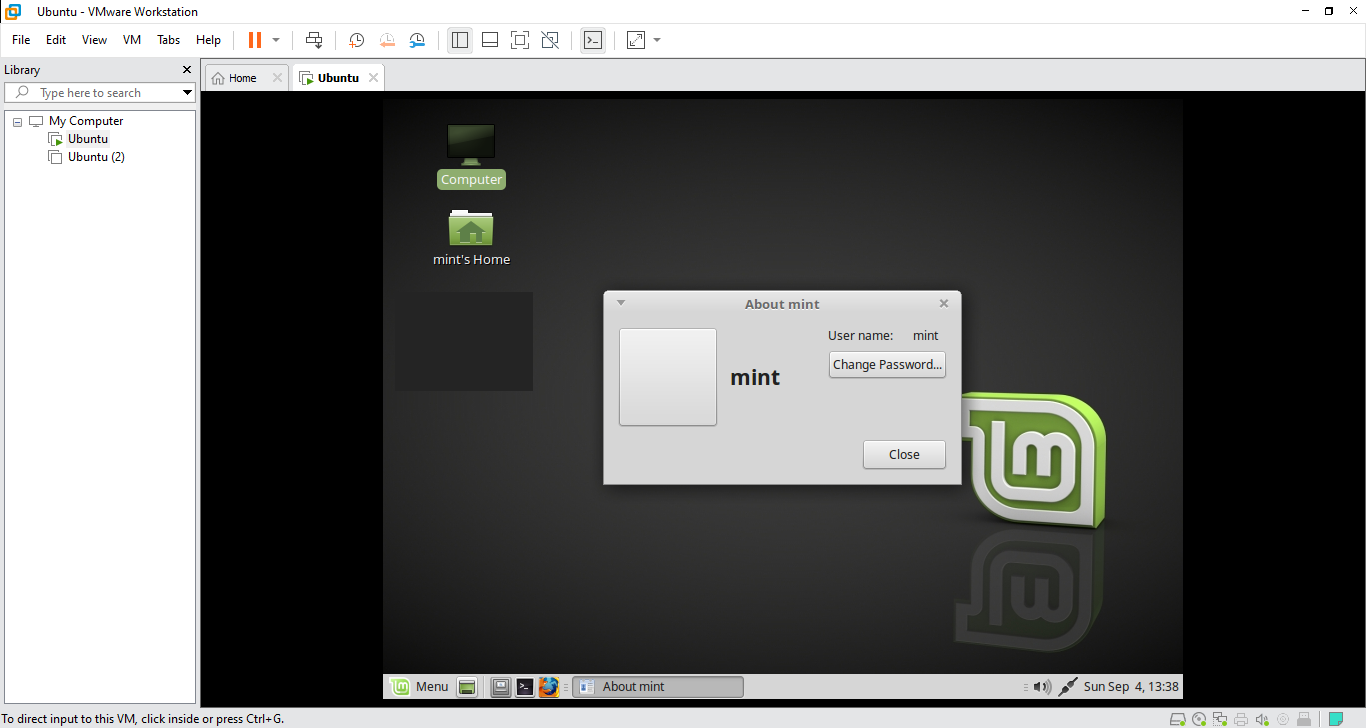
VMのBIOS設定を確認する予定がある場合は、[ファームウェアへの電源オン]を選択してBIOSにアクセスしてください。

次に、VMメニュー→電源をクリックし、次のいずれかを選択します。
- 電源を切る – 進行中の作業を考慮せずにVMを急停止します。
- ゲストをシャットダウン(Ctrl+E) – ゲストOSにシャットダウンシグナルを送信します。

VMのネットワークの構成
VMwareで最初のVMを作成し、正常に動作することを確認しました。しかし、VMのネットワーク接続が正常であることを確認する必要があります。
VMのネットワークを設定するには、以下の手順に従ってください:
1. VMを選択し、「仮想マシンの編集」をクリックして「仮想マシンの設定」ウィンドウを開きます(ステップ2)。
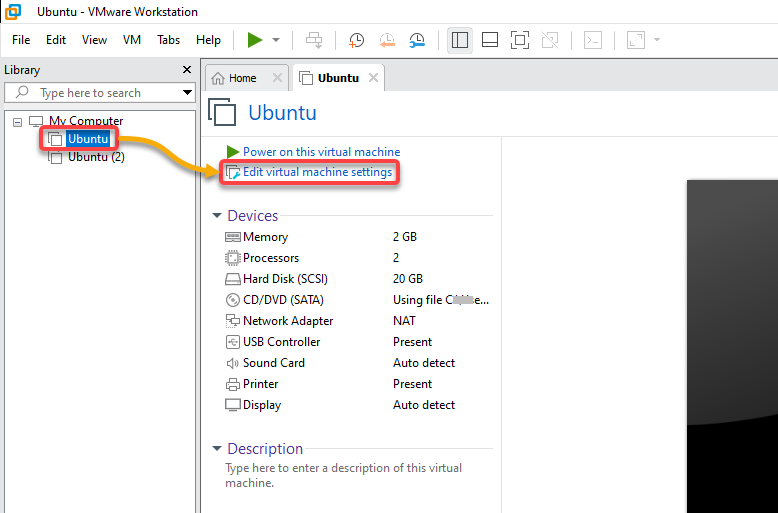
2. 次に、ネットワークアダプタ(左側のパネル)を選択し、[詳細設定]をクリックしてVMの帯域使用量を減らします。

3. 今、ポップアップウィンドウで、受信および送信の帯域幅を適切に設定します。
設定が完了したら、「ネットワークアダプタの詳細設定」と「仮想マシンの設定」ウィンドウを閉じるためにOKをクリックします。

VMの一時停止と再開
おそらく、コンピュータから離れているがまだシャットダウンしたくない場合は、VMを一時停止します。一時停止操作は、VMディスクファイルディレクトリにVMの一時停止状態(.vmssまたは.vmem)ファイルを作成します。
一時停止状態ファイルにより、VMを一時停止する前に変更されていない状態で実行中のアプリケーションを再開できます。
VMメニュー→電源をクリックし、以下のいずれかを選択してVMを一時停止します:
- 一時停止 – VMを一時停止し、ネットワークに接続したままにします。
- ゲストの一時停止(Ctrl+J)- VMを一時停止し、ネットワークから切断します。
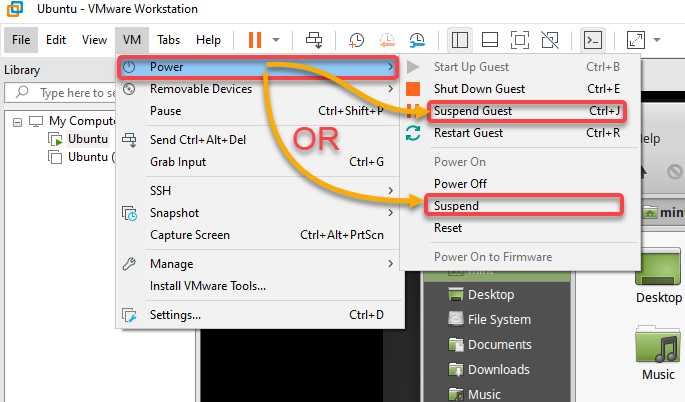
次に、VMメニューを再度クリックし、以下のいずれかを選択して一時停止したVMを再開します:
- 再開 – 中断状態からVMを再開します。
- ゲストの再開(Ctrl+B) – 中断状態からVMを再開し、ネットワークに再接続します。
変更や追加した内容を反映させた状態でVMを再開すると、中断状態に戻ることはできません。同じ状態に繰り返し戻るには、スナップショットを取る必要があります。このチュートリアルの後のセクションで学びます。
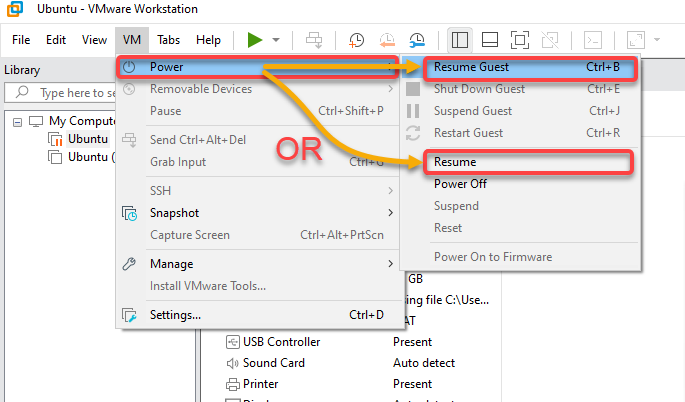
既存のVMをクローンする
既存のVMと同じものを追加する予定の場合、VMwareではVM、そのOS、ネットワーク構成、およびその他の設定をクローンできます。
1. VM(左パネル)を選択し、VMメニュー→管理→クローンをクリックして、VMクローニングウィザードを開きます。
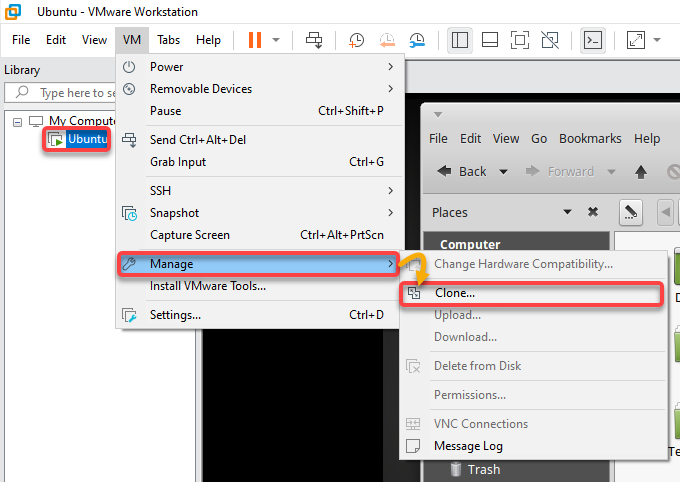
2. 次に、完全なクローンオプションを選択して、選択したVMの完全なコピーを作成し、次をクリックします。
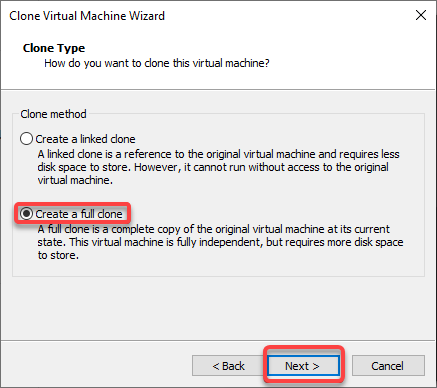
3. 最後に、名前(Ubuntuのクローン)、クローンを保存する場所を指定し、選択したVMをクローンするために完了をクリックします。
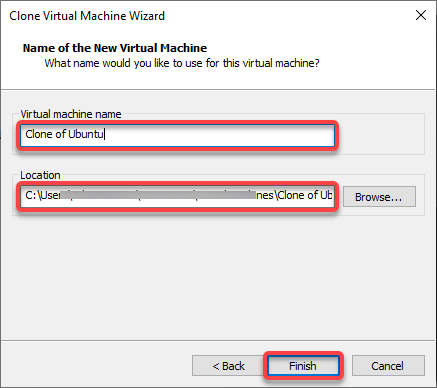
クローニングプロセスが完了すると、指定した名前(Ubuntuのクローン)のクローンVMが表示されます。
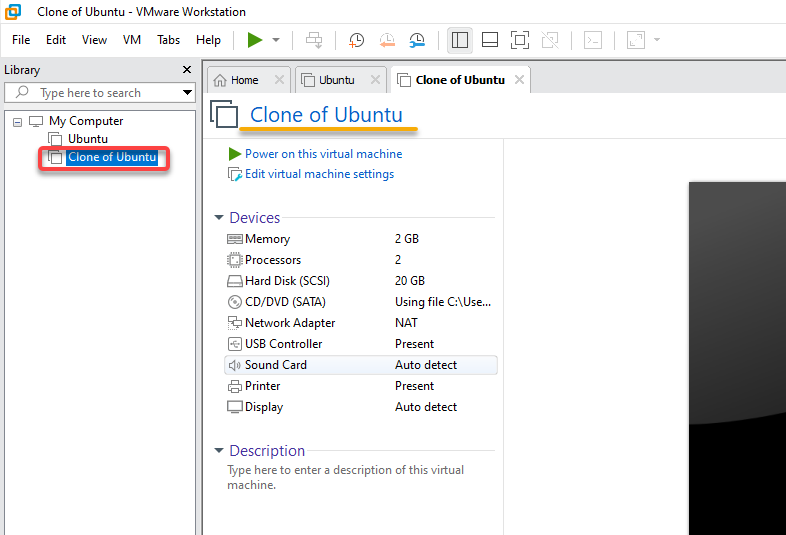
VMスナップショットの作成とリバート
VMが破損した場合に備えて、安全策を持つことは役立ちます。VMのスナップショットを取ると、いつでもVMを元の状態に戻すことができます。
1. VMを選択し、VM→スナップショット→スナップショットを取るをクリックして、VMのスナップショットを取得します。
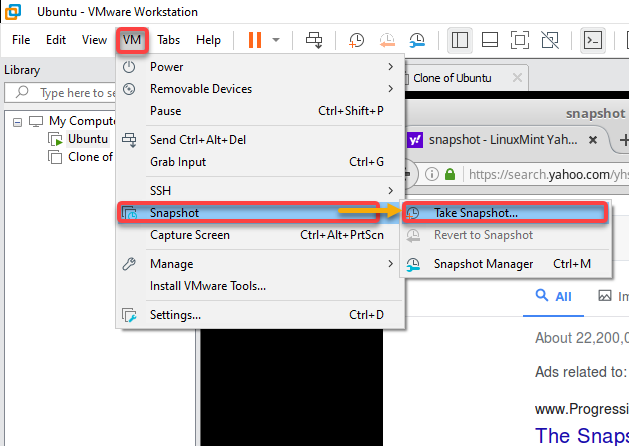
2. 次に、一意のスナップショット名と説明(オプション)を指定し、選択したVMのスナップショットを取るためにスナップショットを取るをクリックします。
スナップショットを撮ると、WorkstationはVMの完全な状態をキャプチャし、スナップショットはVMの場所に保存されます。
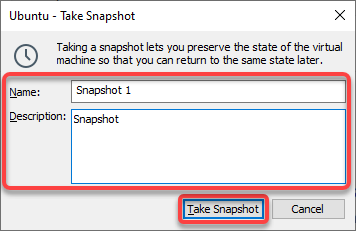
3. VMを選択し、VMメニューをクリックして、スナップショット→スナップショットに戻す<snapshot_name>を選択して、VMを以前の状態に戻します。
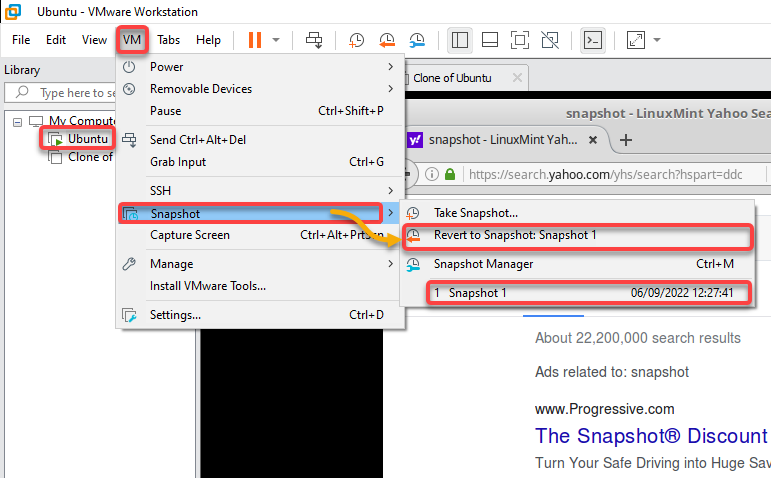
4. 今、VMを選択し、VMメニューをクリックして、VMの設定にアクセスします。
5. 最後に、以下の手順でVMを終了する際のスナップショットアクションを設定します:
- 「オプション」タブで、「スナップショット」(左パネル)を選択します。
- 「新しいスナップショットを作成する」オプションを選択して、VMが終了する際にVMwareが新しいスナップショットを撮るようにします。
- 変更を保存するには、「OK」をクリックします。
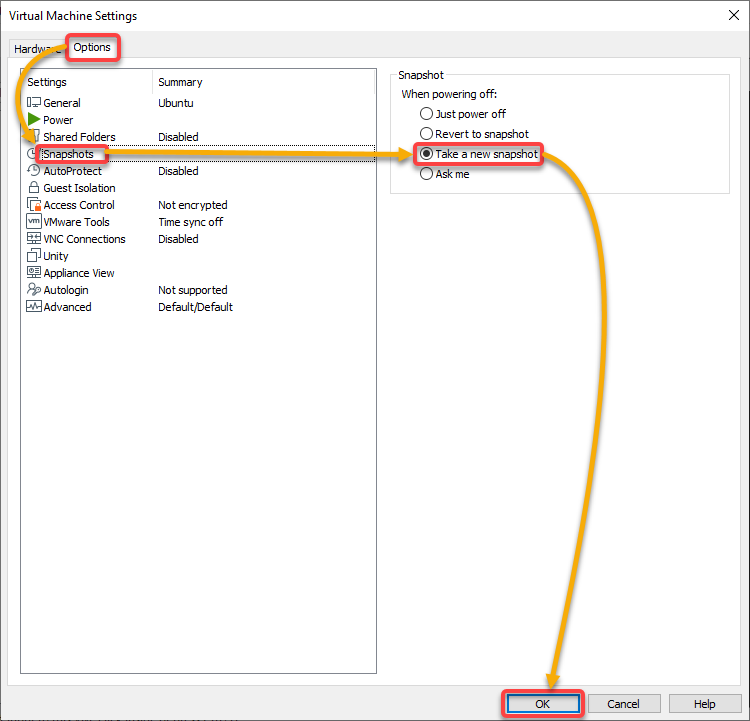
スナップショットの範囲を保持するためにAutoProtect機能を有効にする
スナップショットに関してVMwareが優れているもう1つの機能は、異なる復元ポイントを選択できるということです。これはどのようにして実現されるのでしょうか?それはAutoProtect機能を有効にすることによって、スナップショットの範囲を保持できるようになるからです。
「仮想マシンの設定」ウィンドウの「オプション」タブに移動し、「AutoProtect」(左パネル)を選択して、AutoProtectの設定にアクセスします。
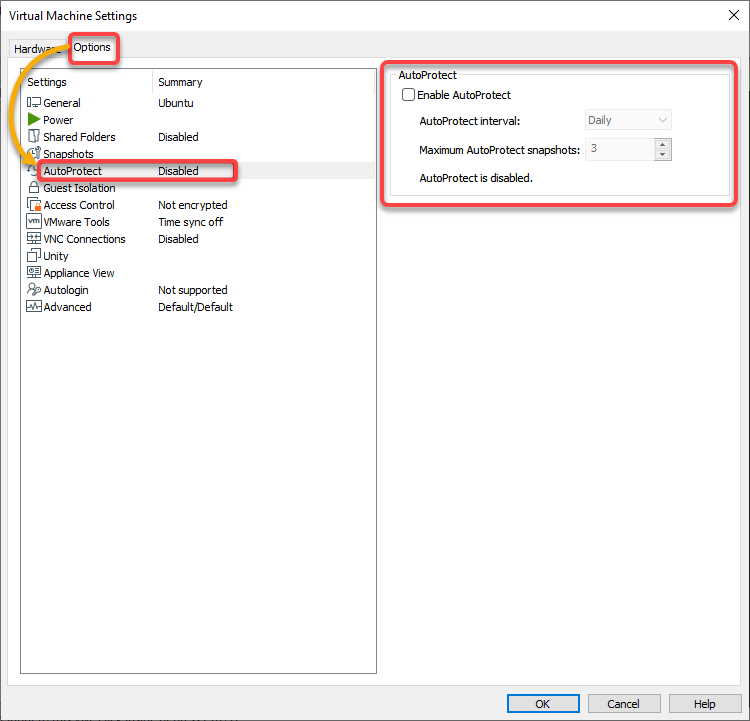
次に、以下の手順でAutoProtectの設定を構成します:
- 「AutoProtectを有効にする」ボックスにチェックを入れて機能を有効にします。
- スナップショットの間隔(例:「毎日」)を選択します。このオプションにより、指定した間隔でVMの状態を保持するためのスナップショットが撮られます。
- 最大のAutoProtectスナップショットを保持する数を選択します。
- 変更内容を保存するにはOKをクリックします。
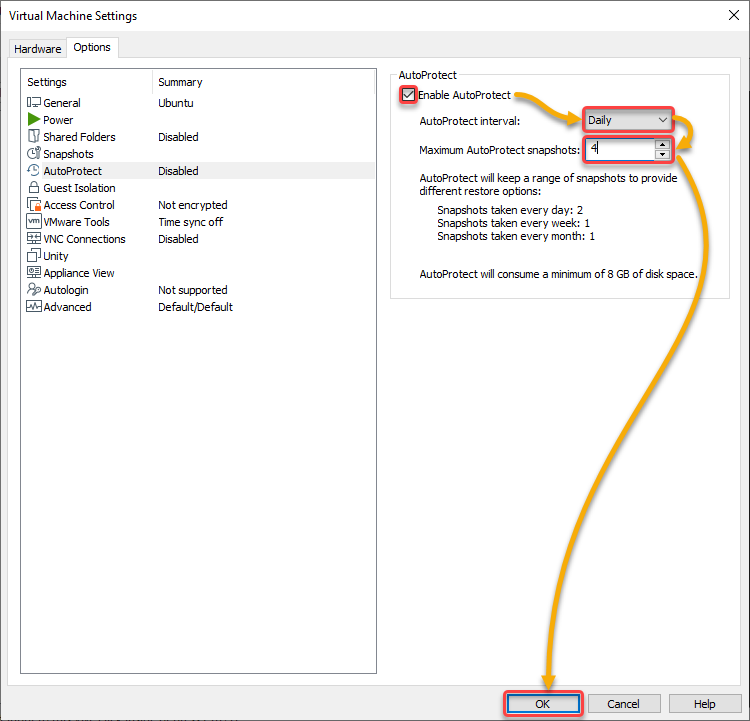
スナップショットの削除
スナップショットを持つことは間違いなく役立ちますが、スナップショットが多すぎると混乱の原因になることがあります、特に未使用のスナップショットが放置されている場合です。しかし、心配する必要はありません。VMwareを使用すれば、数クリックでスナップショットを削除できます。
VMを選択し、VMメニュー→ スナップショット → スナップショットマネージャをクリックしてスナップショットマネージャにアクセスします。
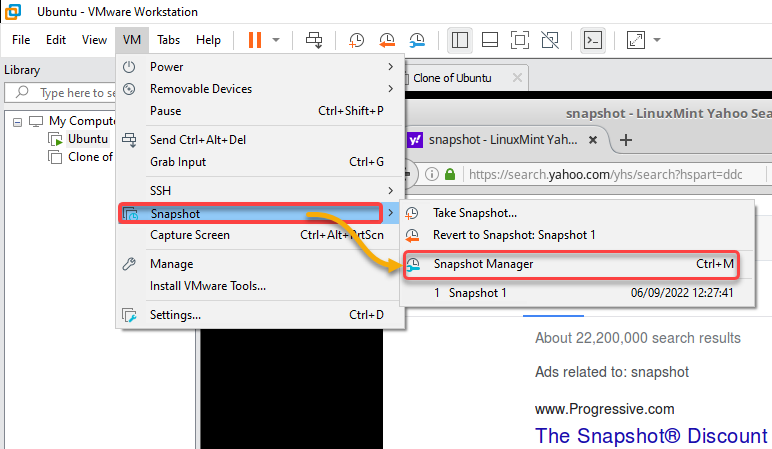
次に、以下の手順でスナップショットを削除します:
- Show AutoProtect スナップショットオプションをチェックして、AutoProtect機能によって取得されたスナップショットのリストを表示します。
- スナップショットを選択し、削除ボタンをクリックしてスナップショットを削除します。
- スナップショットマネージャを終了するには、閉じるをクリックします。
スナップショットを削除する際は注意してください。これにより以前に保持されていたVMの状態が削除され、その状態に戻ることはできなくなります。
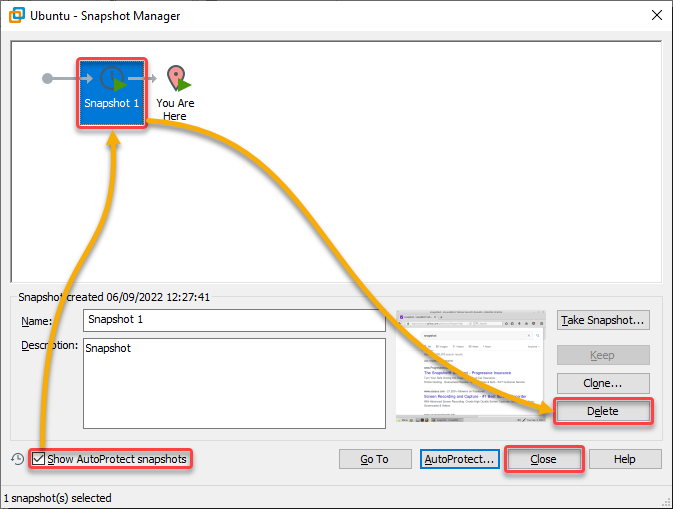
バックグラウンドでVMを実行しておく
VMwareを誤って閉じた場合にVMを再起動したくない場合は、バックグラウンドで実行しておくことが役立ちます。
編集メニューをクリックし、設定を選択して、VMwareのVM設定にアクセスします。
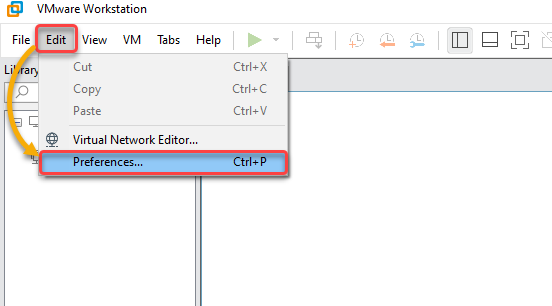
次に、ワークスペース(左パネル)を選択し、VMware Workstationを閉じた後にVMを実行し続けるオプションをチェックし、OKをクリックして変更内容を保存します。
この機能を有効にすると、仮想マシンが常にバックグラウンドで実行され、電源が入っている仮想マシンを閉じるときにアクションを選択する必要がありません。
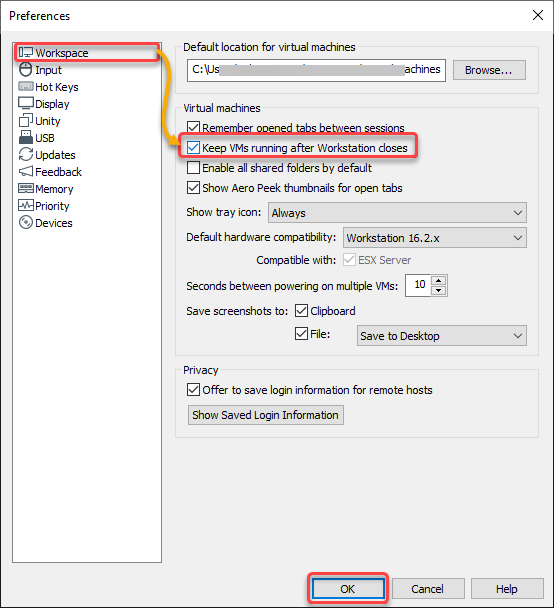
Hyper-Vマネージャーでのマシンの仮想化
VMwareのようなサードパーティのソフトウェアを使用するのが不安な場合は、別の仮想化プラットフォームであるHyper-Vが興味を引くかもしれません。Hyper-Vは、Microsoft Corporationの仮想化製品であり、VMを作成および実行できる bare-metal ハイパーバイザーでもあります。
Hyper-Vは、Windows、Linux、FreeBSDのオペレーティングシステムをサポートしています。そして、VMwareで行ったことと同様に、以下のセクションで Hyper-V で管理できるVMを作成します。
Hyper-VでのVMの作成
Hyper-VでのVMの作成は、VMwareと似ていますが、2つのプラットフォーム間で手順が異なります。
VMを作成する代わりに、Hyper-VでVMをインポートすることもできます。Hyper-Vは、既存のVMをクローンするのと同等の エクスポートおよびインポートをサポートしています。
1. デスクトップまたはスタートメニューから管理者としてHyper-Vマネージャーを起動します。
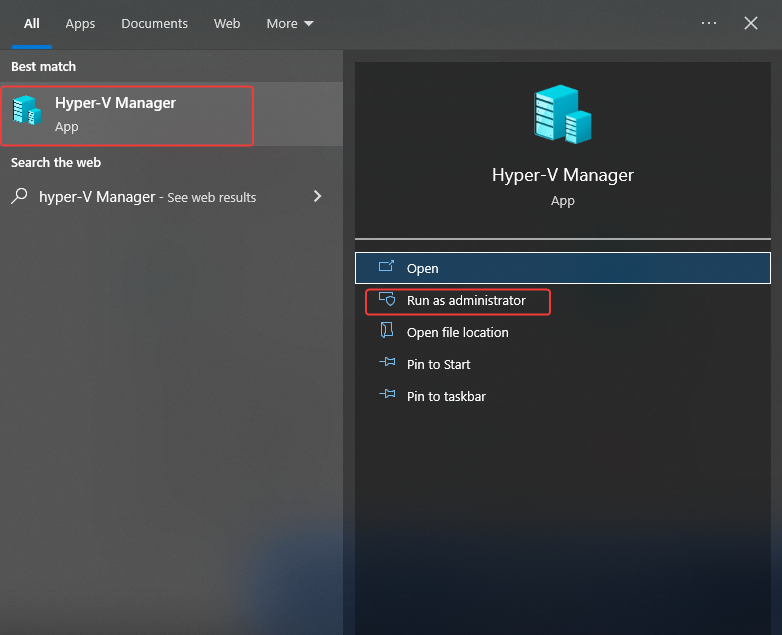
2. 次に、デバイス(左パネル)を右クリックし、コンテキストメニューで[新規]を選択し、新しい仮想マシンの作成を開始します。
A New Virtual Machine Wizard opens where you can configure your new VM (step three).
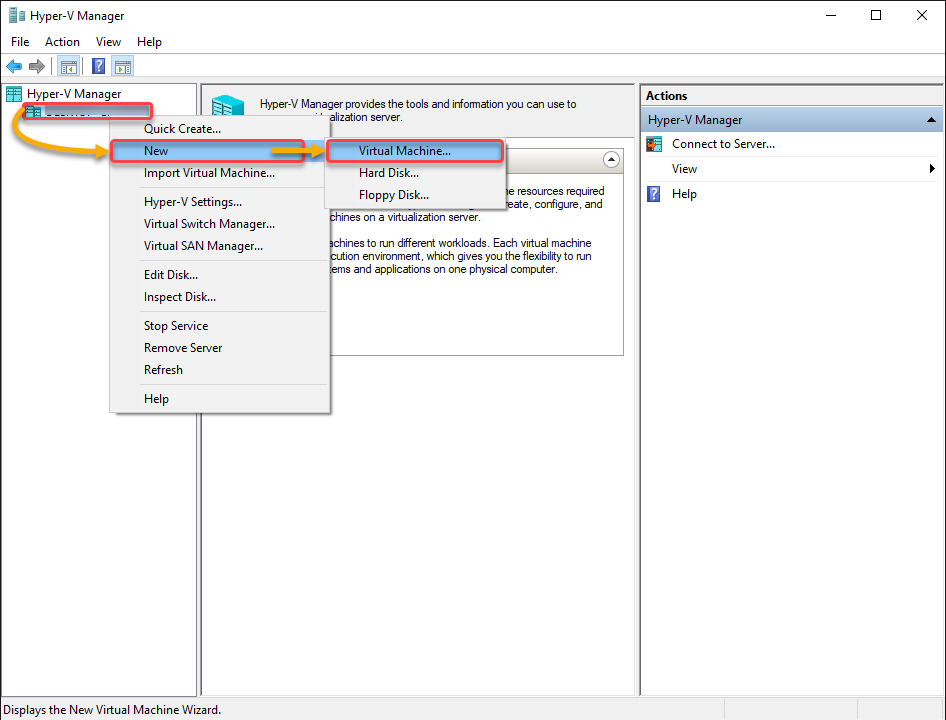
3. [はじめる前に]ページが表示されたら、次へをクリックして進みます。
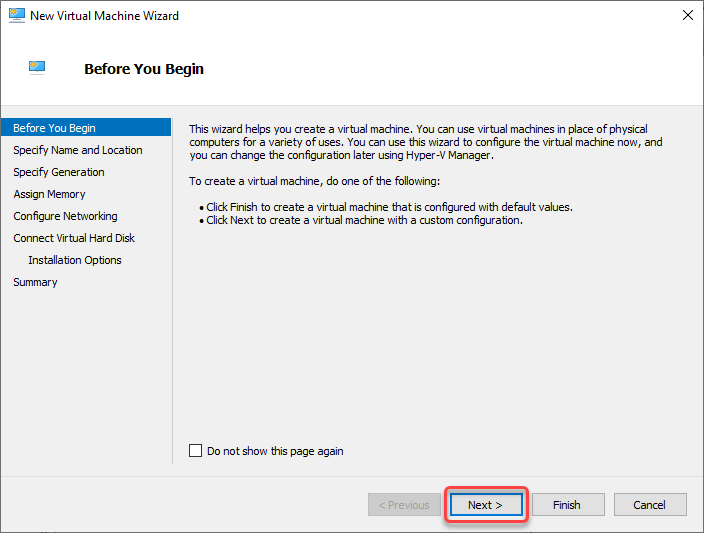
4. 新しい仮想マシンの名前を指定し、次へをクリックします。
別の場所に仮想マシンを保存する場合は、仮想マシンを別の場所に保存するボックスをオンにし、[参照]をクリックして場所を設定します。
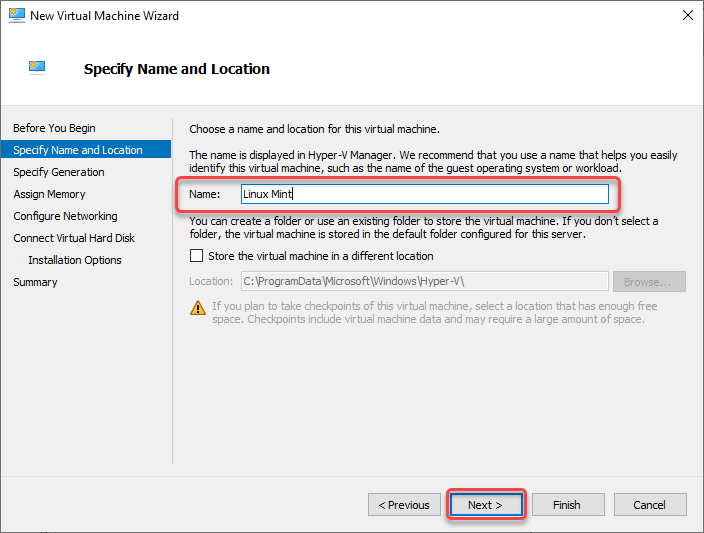
5. 次に、次へをクリックして、新しい仮想マシンの目的に応じて世代を指定します:次へ:
- 第1世代 – レガシーおよび新しいプログラムは、32ビットおよび64ビットのOSバージョンで実行されます。
- 第2世代 – 64ビットシステムのみをサポートする高度なプログラムに適しています。
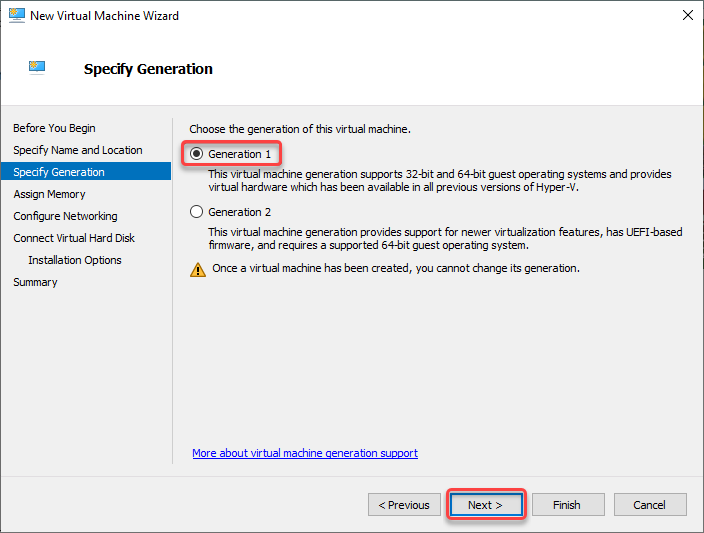
6. 次に、インストールするゲストOSの最小メモリ要件を確認し、より良いパフォーマンスのために十分なメモリを割り当て、次へをクリックします。
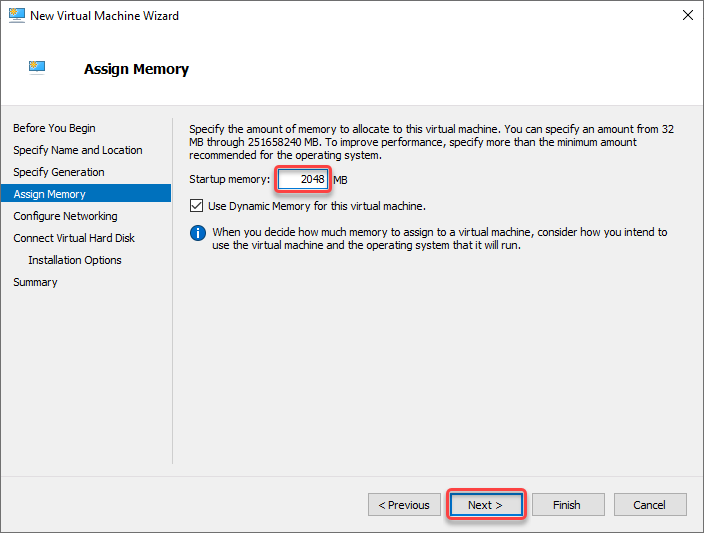
7. VMネットワークアクセスを構成するために、ドロップダウンフィールドで[デフォルト スイッチ]オプションを選択し、次へをクリックします。
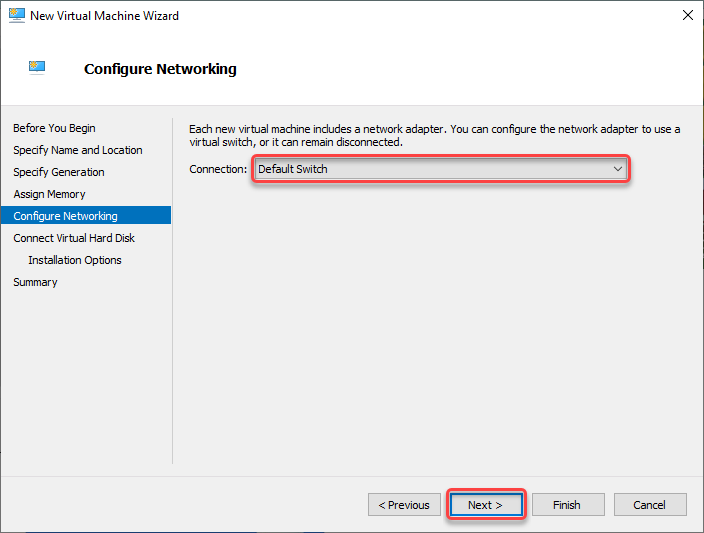
8. 次に、仮想ディスクを作成するオプションを選択し、ゲストOSをインストールする仮想ディスクの十分なストレージスペース(30)を指定し、次へをクリックします。
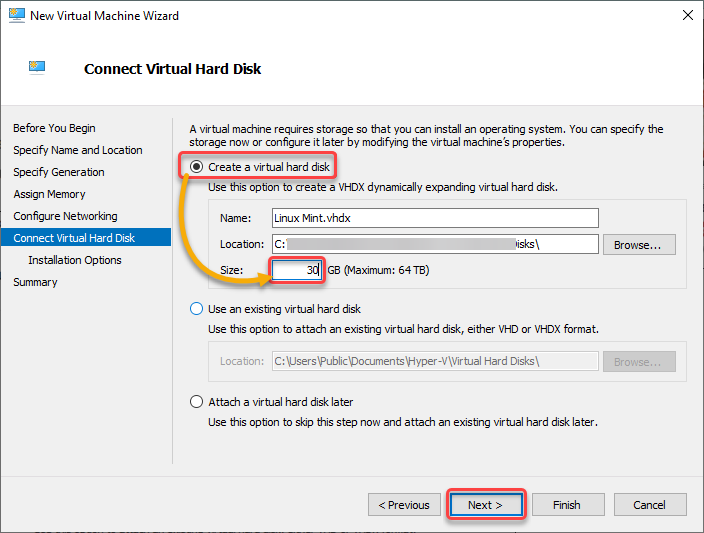
9. ブート可能なCD/DVD-ROMからオペレーティングシステムをインストールするオプションを選択し、ISOファイルの場所を参照して、次へをクリックします。
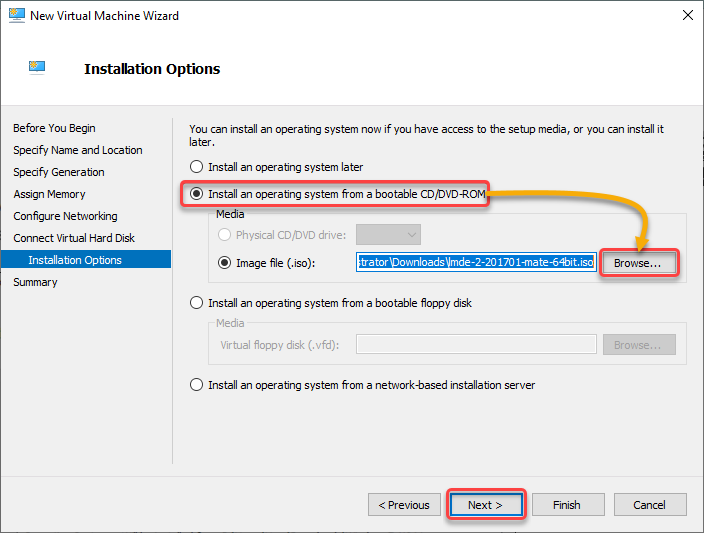
10. 最後に、VMの構成を確認し、新しいVMを作成するために[完了]をクリックします。
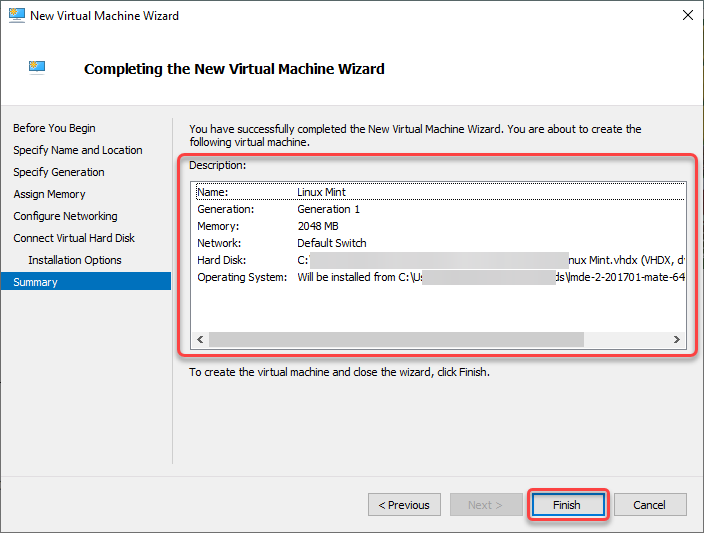
ランニングとシャットダウンVM
VMwareのように、Hyper-VでのVMへの操作は、既に別のペイン(右端)にレイアウトされています。 アクションとしてラベルが付けられています。
1.リストから新しく作成したVMを選択し、ゲストOSセクション(Linux Mint)の下にある接続(右ペイン)をクリックして、VMを実行します。別のコンソールが開き、ゲストOSにアクセスできます。

2.次に、OSのインストールを開始するために[開始]をクリックします。
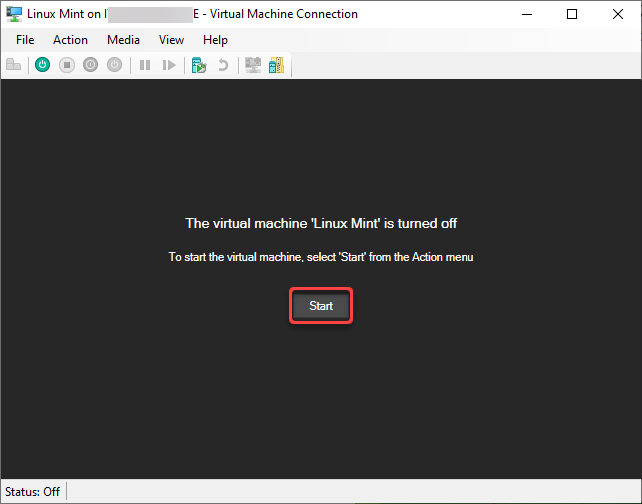
インストールされると、ゲストOSがVMで起動します。以下に示すように。
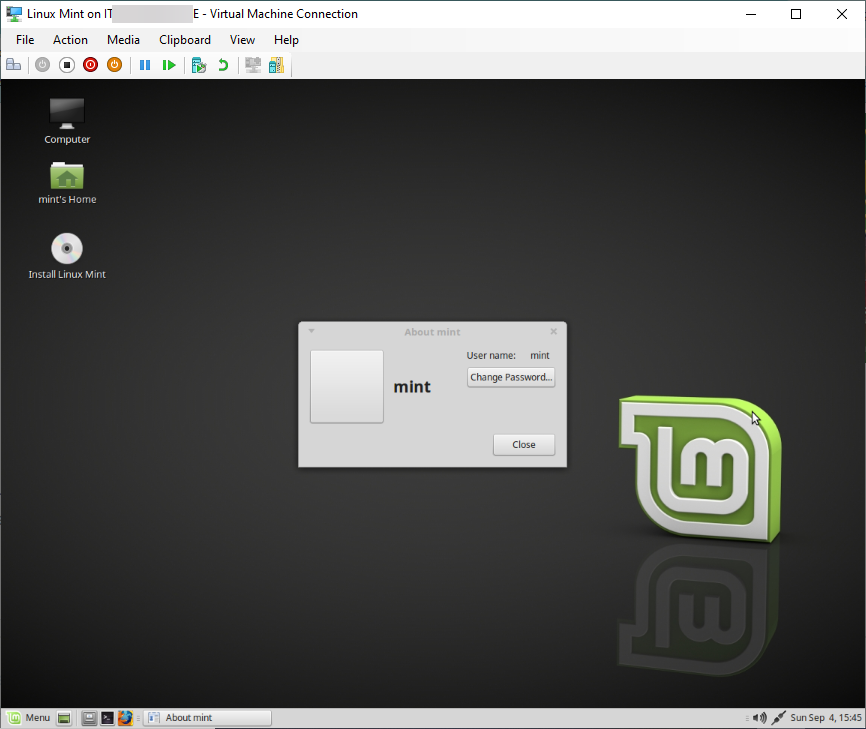
3.次に、VMを右クリックし、VMをシャットダウンするために次のいずれかのオプションを選択します:
- 電源を切る– 物理コンピューターの電源を切るのと同等です。
- シャットダウン– ゲストOSに整理されたシャットダウンを実行するよう指示します。
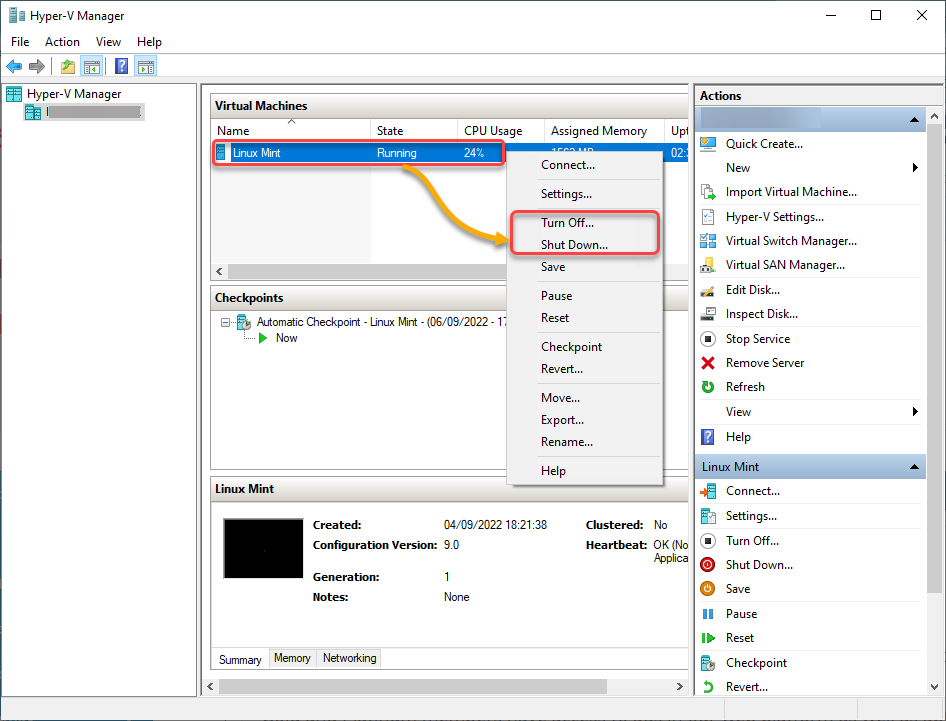
VMの一時停止と再開
VMを一時停止することは、VMを一時停止することと同じであり、VMを一時停止します。ただし、VMを一時停止しても割り当てられたメモリは解放されません。その結果、他のVMを開始するためのメモリが利用できません。
リストからVMを選択し、VMを一時停止するためにコンテキストメニューで[一時停止]を選択します。
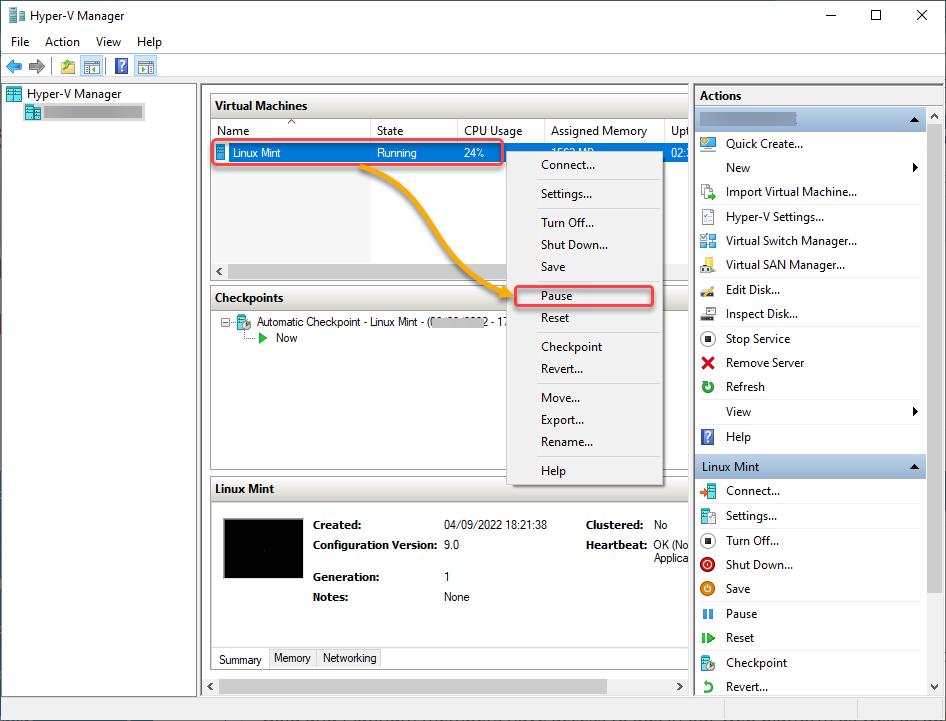
VMを一時停止した後、一時停止したVMを右クリックし、コンテキストメニューで再開を選択してVMを再開します。
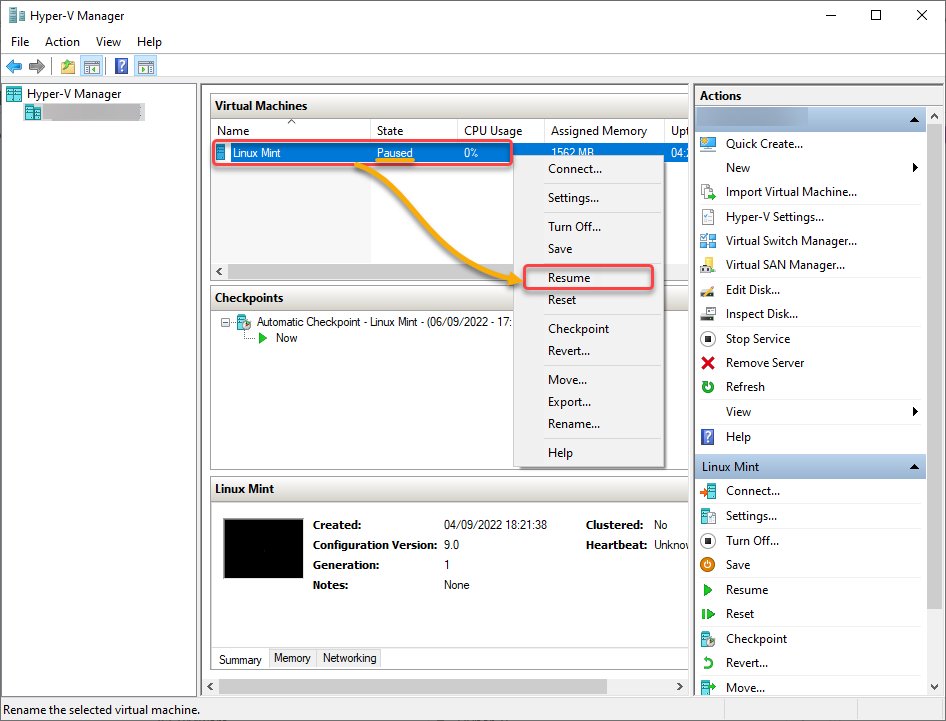
Hyper-Vワークステーションでのネットワークの設定
VMをそのままにしてネットワークを設定せずに放置することはできません。 Hyper-Vでは、VMのネットワークの設定はVMwareと類似していますが、異なる手順と機能があります。
VMがオフの間だけ仮想アダプタを追加または削除できることに注意してください。ただし、VMがオンの間にはほとんどの設定を変更できます。
VMのネットワークを構成するには:
VMを右クリックし、設定を選択してVMの設定にアクセスします。
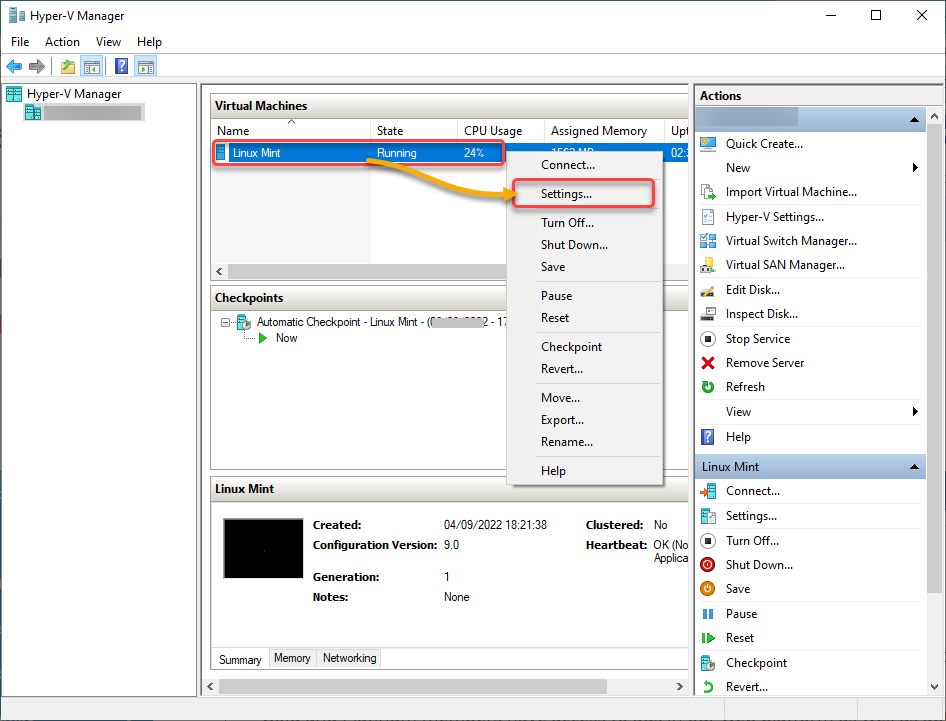
今、以下の手順でVMのネットワークを構成します:
- 左パネルでネットワーク アダプタを選択してVMのネットワーク アダプタの設定にアクセスします。
- 仮想スイッチドロップダウンからデフォルト スイッチオプションを選択します。
- 仮想 LAN 識別子を有効にするボックスにチェックを入れて、仮想アダプタを特定の仮想 LAN(VLAN)に配置します。
- 有効にするボックスにチェックを入れ、帯域幅管理を調整し、仮想アダプタのトラフィック特性を形成します。最小および最大帯域幅を調整します。
- OKをクリックしてVMのネットワーク構成を保存します。
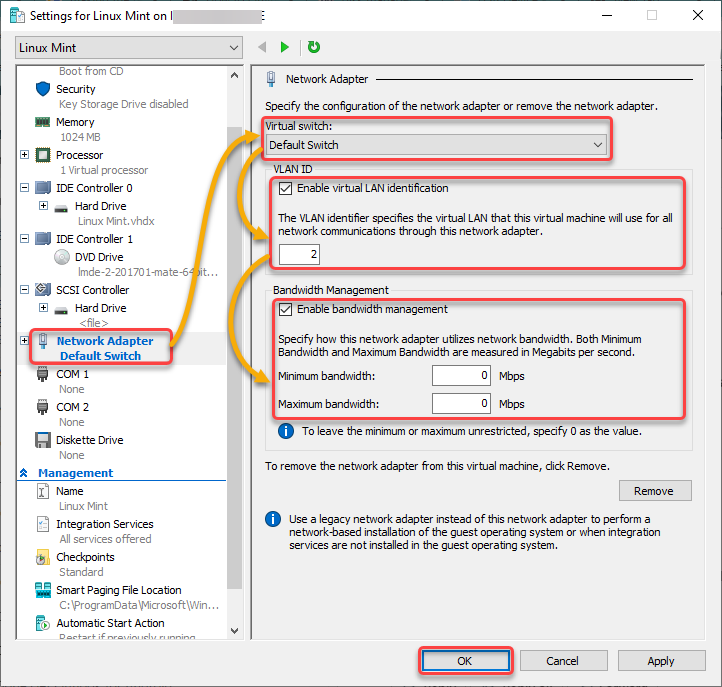
チェックポイントの保存と元に戻す:
チェックポイントを使用すると、VMの状態を特定の時点で保存できます。これはVMwareのスナップショットのようなものです。これらのチェックポイントはシステムに新しい変更を加える予定の場合に役立ちます。予期しないエラーが発生した場合、VMを前の状態に戻すことができ、すべての変更を破棄できます。
VMにチェックポイントを保存するには:
1. VMを選択して右クリックし、チェックポイントを作成するためにコンテキストメニューから「チェックポイント」を選択します。
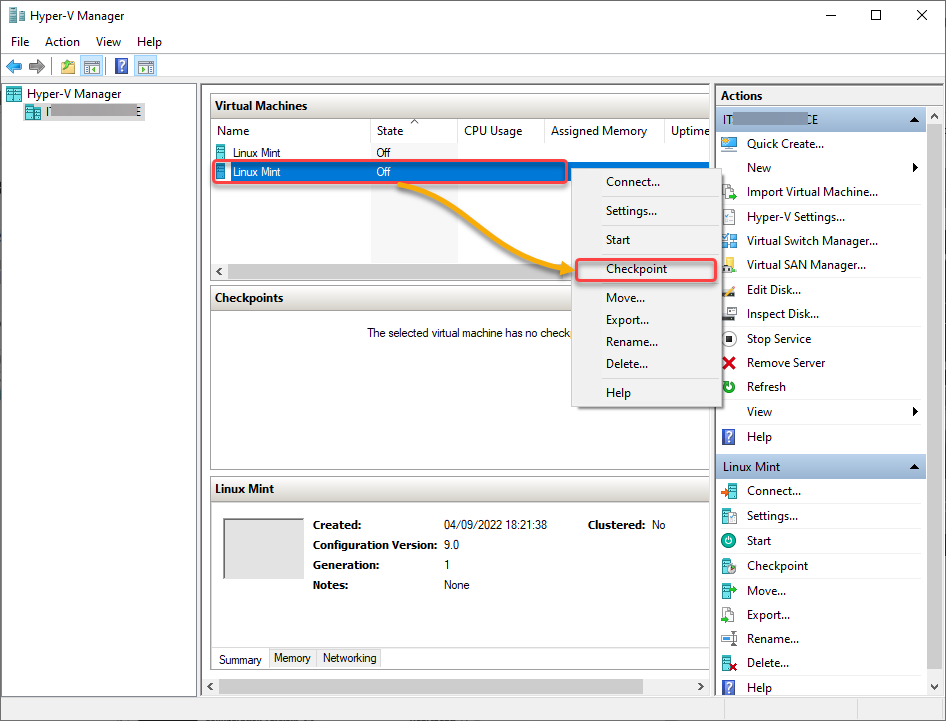
以下のように、チェックポイントが作成され、チェックポイントセクションでアクセスできるようになります。
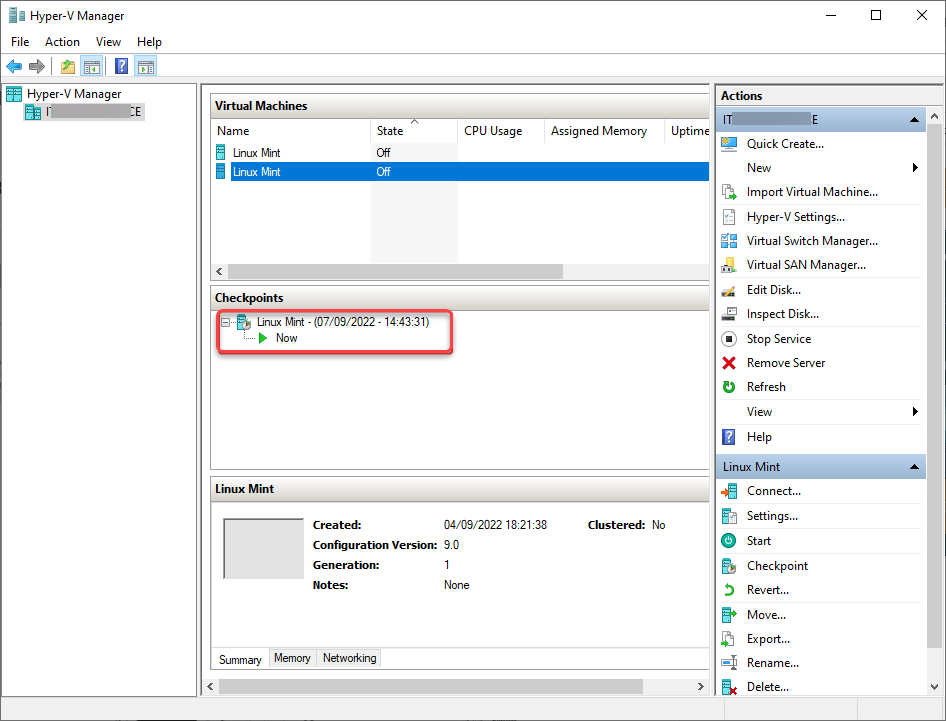
2. VMを選択し、戻したいチェックポイント上で右クリックし、「適用」を選択します。

3. 以下のダイアログボックスでオプションを選択します。各オプションの機能は以下の通りです:
- チェックポイントを作成して適用 – 選択したチェックポイントを適用する前に、VMの新しいチェックポイントが作成されます。
- 適用 – 選択したチェックポイントのみが適用されます。この操作は元に戻すことができません。
- キャンセル – 何も変更せずにダイアログボックスを閉じます。
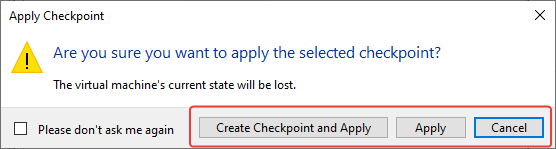
VMの自動停止アクションの設定
A machine tends to shut down unexpectedly at some point, which causes you to lose your work on your VM. As a resolution, you may want to change the Automatic Stop Action set on your VM, which is Hyper-V’s behavior towards your VM when your computer shuts down.
以下の手順で自動停止アクションを設定します:
- VMの設定ウィンドウで、自動停止アクションに移動します(左パネル)。
- 仮想マシンの状態を保存するオプションを選択し、コンピュータのシャットダウンまたは再起動時にVMの状態を保存します。このオプションにより、Hyper-Vは次回起動時に自動的にVMを起動します。
- 変更を保存するためにOKをクリックします。
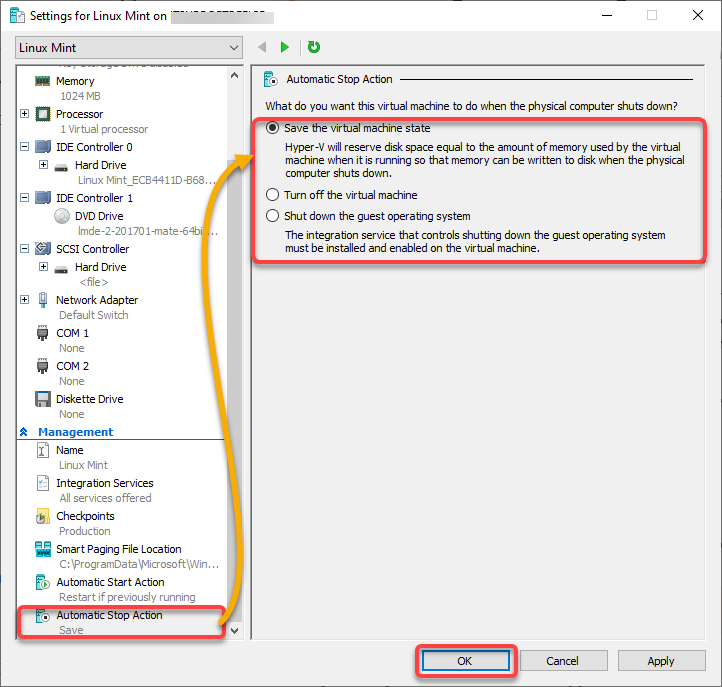
まとめ
このチュートリアルでは、VMware WorkstationまたはHyper-Vを使用して物理ハードウェアデバイスの複数の仮想インスタンスを作成および管理する方法について学びました。
{
“error”: “Upstream error…”
}













